Saksbehandleren - Møtemodulen
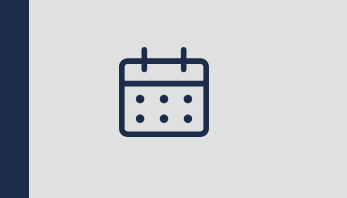
Møteplanen
Når du går inn i møtemodulen vil du komme til en listevisning av planlagte møter.
Åpne arkiv og velg hvilket råd du vil se eller endre møteplan for:
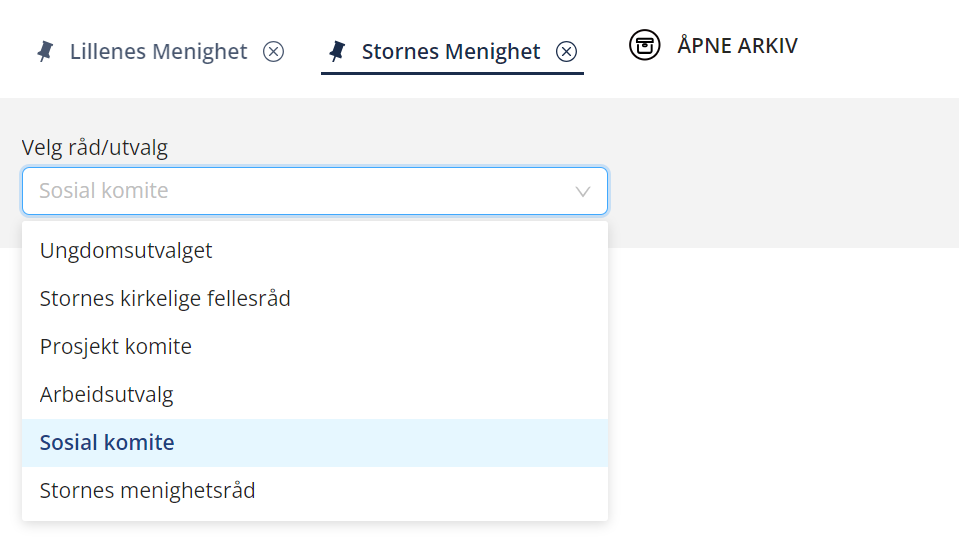
Møtene i listen gir deg følgende info:

Prefix: Forkortelse slik at du ser hvilket råd/utvalg møtet gjelder.
Dato: Dato er den viktigste møte-indikatoren. For å åpne møtet klikker du på dato-lenken.
Tid: Denne kolonnen viser klokkeslett for møtestart og møteslutt.
Lokale: Alle møter må ha et lokale. Lokalet må være definert i Medarbeideren.
Status: Møtestatus viser hvor i løpet møtet er. Møtet kan ha følgende statuser:
- Under planlegging
- Innkalling ( Under forberedelse - Venter på signatur - Sendt)
- Møtet har startet
- Protokoll ( Under forberedelse - Venter på signatur - Sendt)
Rediger: Møter kan bare endres (tid, dato eller sted) fra status 'Under planlegging'.
Klikker du på blyanten får du opp kalender vinduet og kan velge ny dato, evt. endre tid eller lokale.
Slett: Møter kan bare slettes fra status 'Under planlegging' når det ikke er lagt møte- eller orienteringssaker på sakslisten. Dette gjelder ikke faste saker.
Informasjon
Møteplanen viser fremtidige møter og møter 3 måneder bakover i tid.
Opprett nye møter / møteplan
Du kan kun opprette møter for ett råd/utvalg om gangen.
Velg råd/utvalg i nedtrekkslisten:
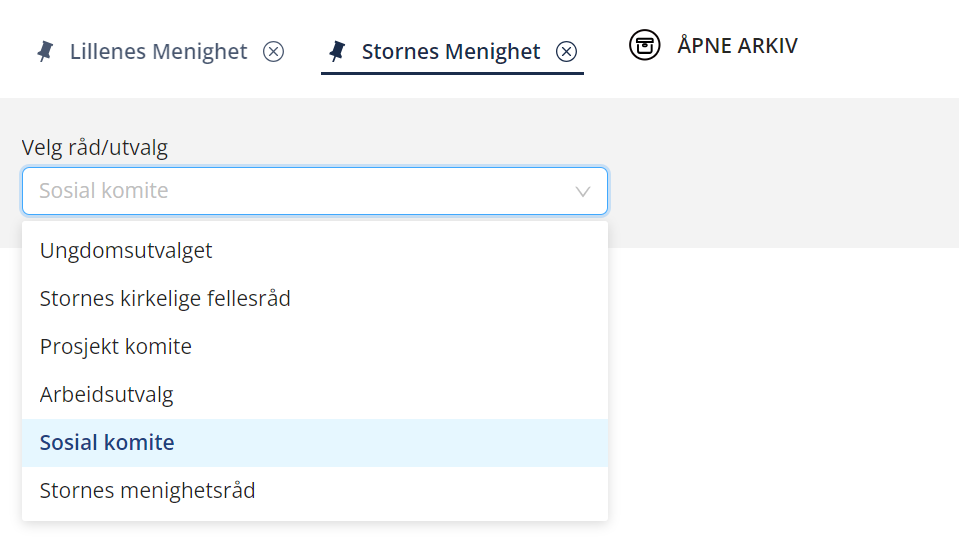
Klikk på +
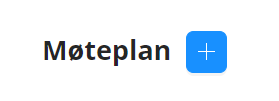
I kalendervindu:
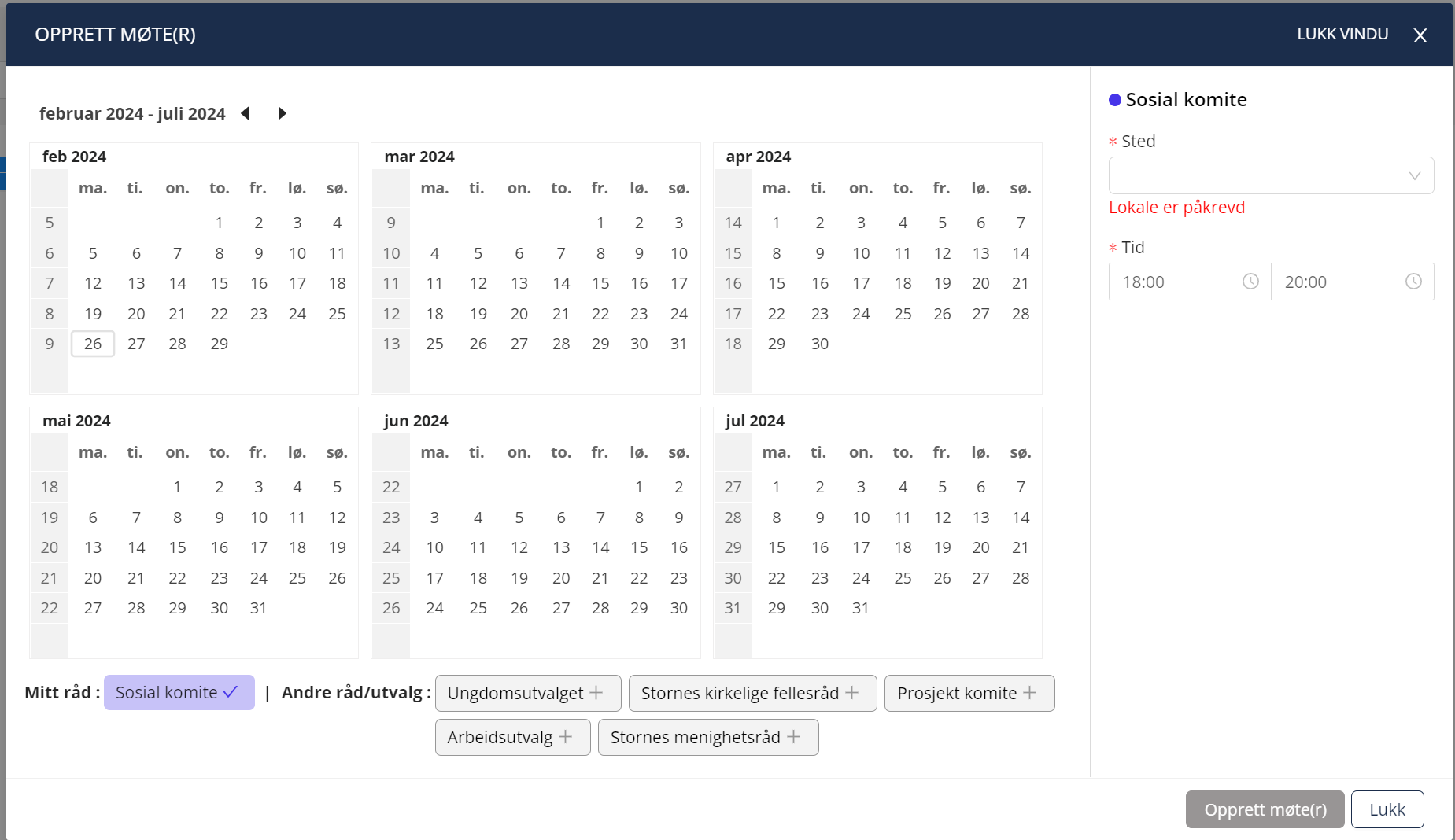
Velg sted: Dette er et påkrevd felt. Lokalene du kan velge her hentes fra Medarbeideren. Lokalene hentes fra hele organisasjonen (fellesråd med menigheter).
Hvis du legger inn nytt lokale i Medarbeideren, husk å huke av for "Tillat planlegging".
Tid: Dette er et påkrevd felt.
Velg dato: Dato velger du ved å klikke på ønsket dato i kalenderen. Klikk igjen for å velge bort. Du kan klikke på flere datoer.
Se andre råd
For å hjelpe deg i planleggingen kan du velge å se møter fra andre råd i kalenderen.
Klikk av/på rådet under kalenderen. Når, viser det i kalender med sin farge.
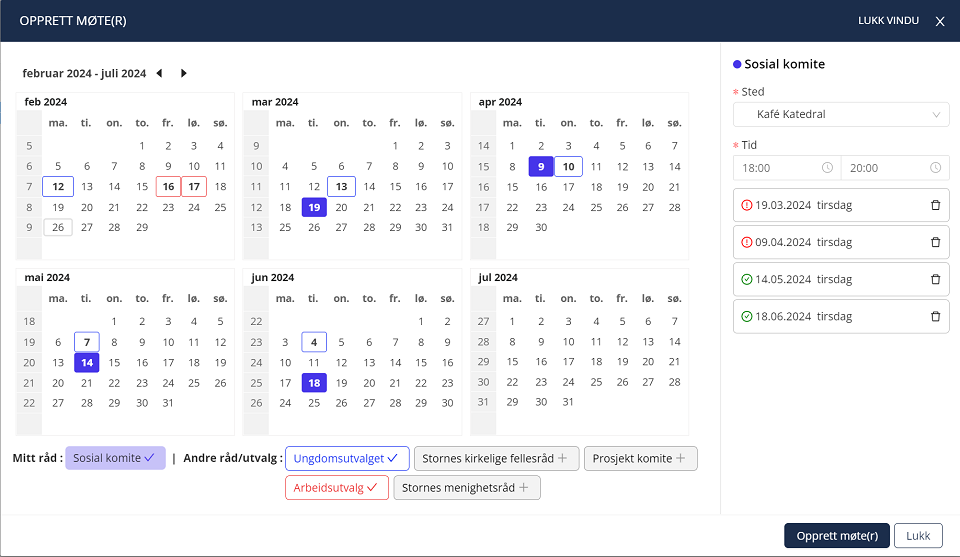
Nederst i kalendervinduet kan du se om det er flere råd/utvalg i dette arkivet.
Klikk av/på rådet under kalenderen. Når klikket på, viser møter for dette rådet i kalenderen med rådets farge.
Sjekker konflikt på avtaler
For valgte datoer blir det hentet en konflikt-sjekk fra Medarbeideren.
Valgte datoer vil vise til høyre.
Hvis konflikt, viser dato med et rødt varsel.
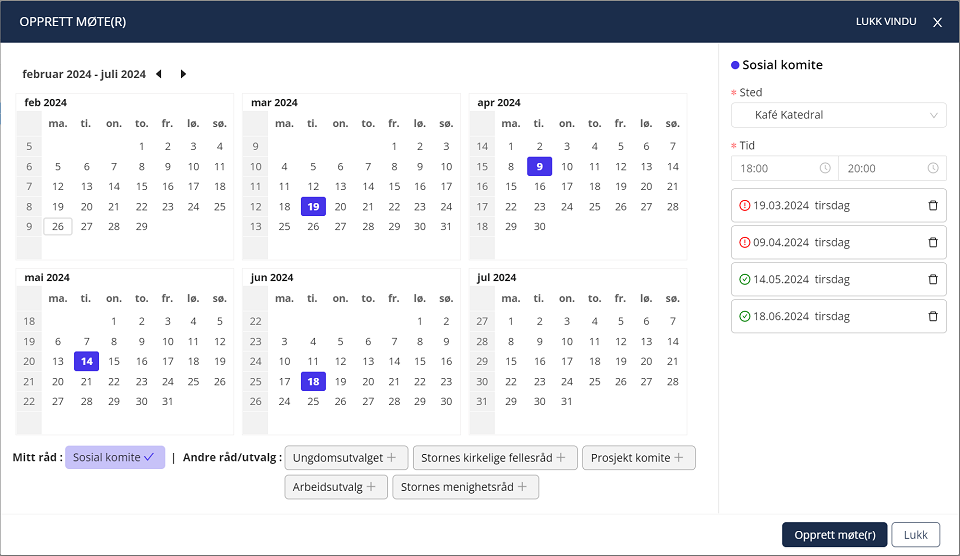
For å velge bort avtaler med konflikt kan du klikke på søppelbøtta eller klikke omigjen på datoen i kalenderen.
Går du videre og klikker Opprett møte(r) selv om det er avtaler med konflikt, vil du i neste vindu se konflikten og evt velge å opprette møtet likevel.
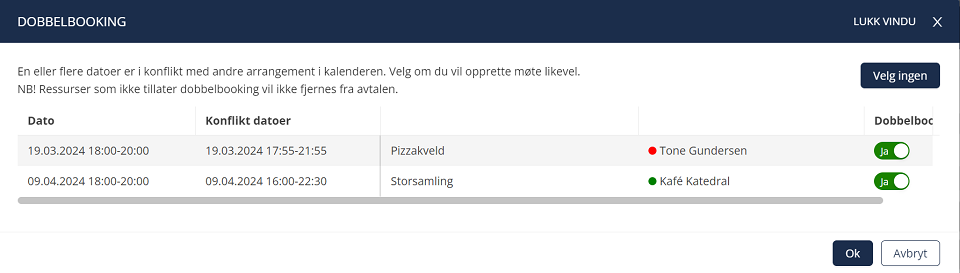
Bruk vippebryteren til høyre for å velge om du vil dobbelbooke/opprette møte.
Informasjon
For lokaler som tillater dobbelbooking kan du velge å opprette møtet selv om det har konflikt.
For lokaler som ikke tillater dobbelbooking, vil ikke møtet bli opprettet uansett hva du velger.
For kontakter med konflikt, kan du opprette møtet likevel, men kontakten vil ikke ligge som ressurs på avtalen i Medarbeideren.
Ved konflikt med andre råd, får du ikke opprette møter.
Klikk OK for opprette møte(ne). Evt. klikk Avbryt for å gå tilbake til kalendervindu og finne nye datoer uten konflikt. Klikk Opprett møte(r).
Opprettede møter vil ligge i møteplanen:
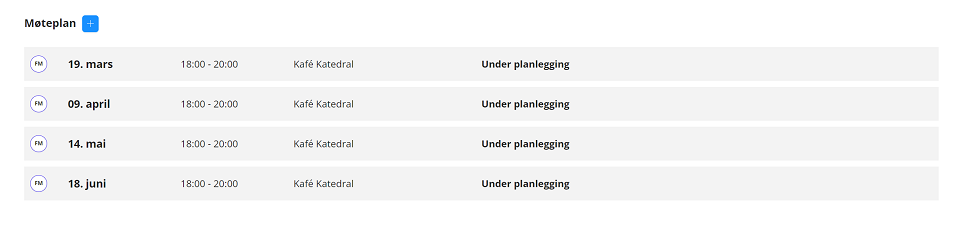
Endre møte
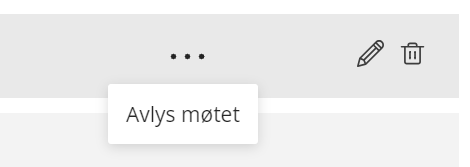
Endringer på møte (som ikke har med sakslisten å gjøre), gjør du fra møteplanen. Hva du kan endre avhenger av hvilken status møtet har.
Endre tid og sted.
Hver møte har en rediger-knapp til høyre på linjen.
Klikker du på blyanten kommer du til kalendervinduet og kan endre tid eller lokalet, eller velge en annen dato i kalenderen.
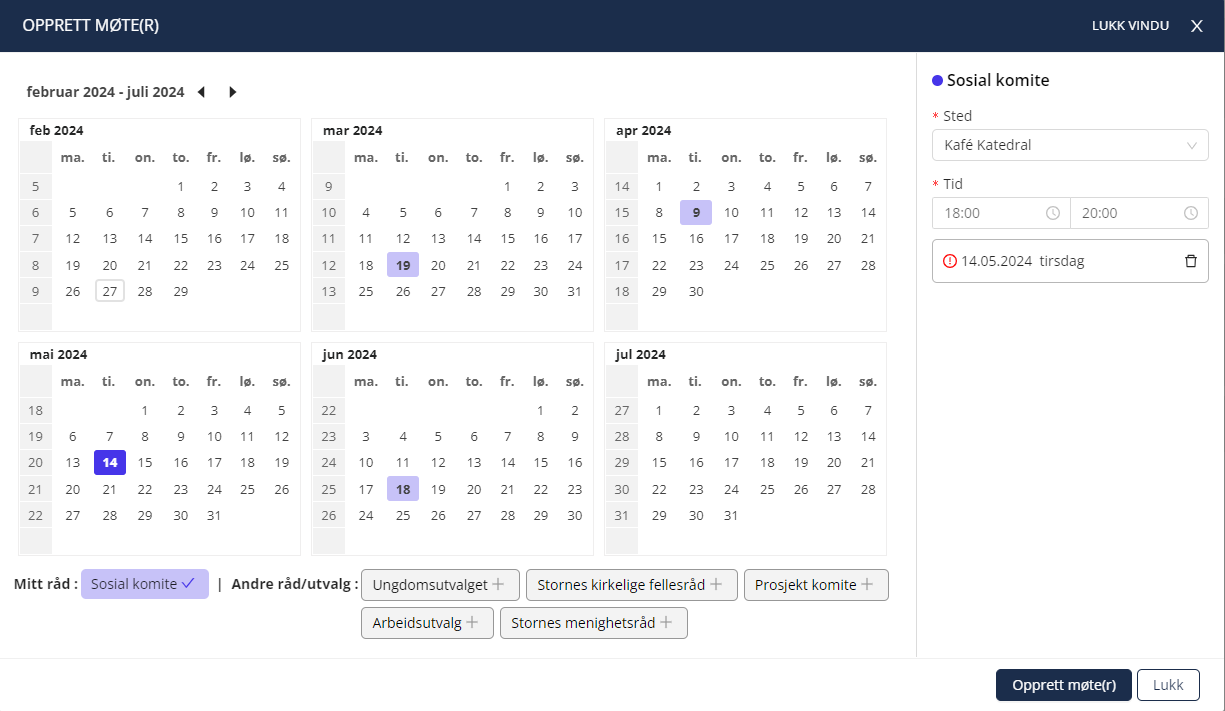
Tilbakekall innkallingen
For møter som er i status Innkalling sendt kan du tilbakekalle innkallingen. Knapp for dette finner du under de tre prikkene til høyre på linjen. Når du tilbakekaller innkallingen blir det sendt e-post og sms til medlemmene i rådet og sekretær. Det blir markert på medlemssiden at innkallingen er tilbakekalt.
Avlys møtet
Møter som har status Under planlegging eller Invitasjon kan avlyses. Knapp for dette finner du under de tre prikkene til høyre på linjen.
Når du avlyser møtet FØR utsendt innkalling skjer dette:
- Det blir sendt e-post og sms til medlemmene i rådet og sekretær.
- Møtet blir satt til Avlyst møtelisten og kan ikke åpnes.
- Møtet blir satt til Avlyst i kalenderen i Medarbeideren.
Når du avlyser møtet ETTER utsendt innkalling skjer dette:
- Det blir sendt e-post og sms til medlemmene i rådet og sekretær.
- Det blir markert på medlemssiden at møtet er avlyst.
- Møtemappen i arkivet blir satt til UTGÅR, og blir markert som SLETTET.
- Møtesakene blir satt tilbake til kø.
- Orienteringssaker blir slettet.
- Møtet blir satt til Avlyst møtelisten og kan ikke åpnes.
- Møtet blir satt til Avlyst i kalenderen i Medarbeideren.
Slett møtet.
Møter kan bare slettes dersom de har status Under planlegging og det ikke er lagt noen saker på sakslisten. Møtet har en slett-knapp til høyre på linjen.
Tips
Forskjellen på et avlyst og et slettet møte er at slettede møter blir helt fjernet, mens avlyste møter gi spor etter seg, samt at det sendes melding til rådet/utvalget. Avlyste møter vil finnes som møtemappe i arkivet.
Møtet i Medarbeideren
Møtene du oppretter til møteplanen, vil vise i Medarbeider-kalenderen De som har synkronisering til andre kalendere fra Medarbeideren vil få avtalen til disse kalenderne.
Alle råd og utvalg satt opp i labOra Saksbehandler blir presentert i Medarbeideren som en systemgruppe. Du finner gruppen for rådet/utvalget under gruppetypen 'Råd og utvalg'. Møtene du har satt opp i møteplanen viser i kalenderen i Medarbeideren.
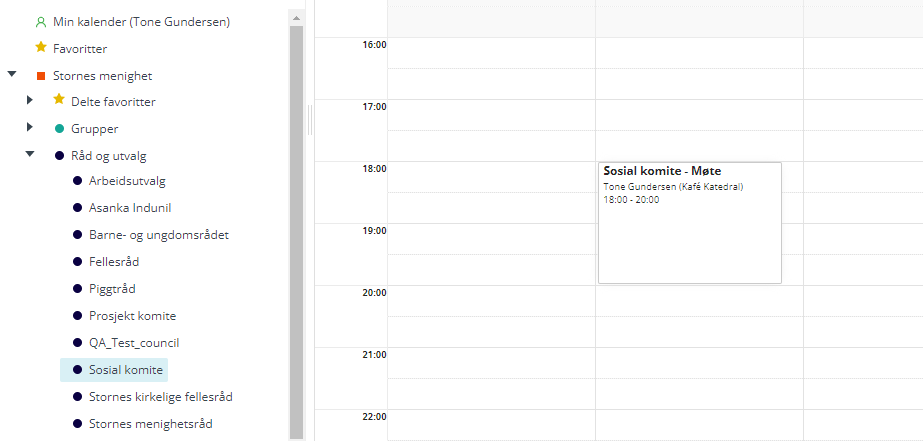
Møtene du har satt opp har lokalet og gruppen som ressurs.
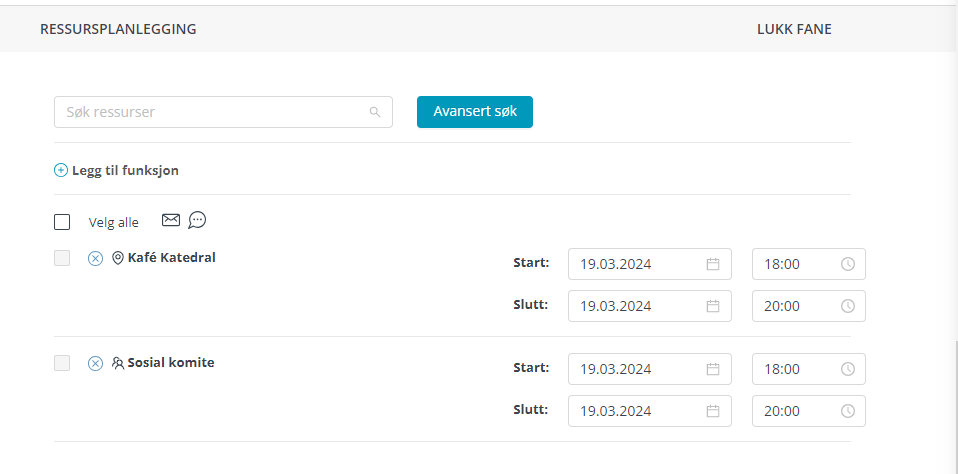
Møtet har utvidelsen 'Rådsmøte'. Dette en typeutvidelse, men denne fanen har foreløpig ingen funksjoner.
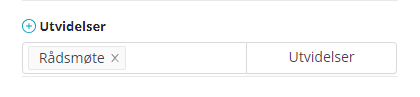
De som er sekretær i labOra Saksbehandler i det arkivet hvor rådet er registrert har tilgangsrettigheter og kan gjøre endringer på møtet i Medarbeideren. Utover dette gjelder tilgangsstyring for avtaler som ellers i Medarbeideren.
Dersom det blir lagt til ny sekretær i gitt arkiv etter at møtet er opprettet, vil denne ikke ha tilgangsrettigheter til avtalen i Medarbeideren uten videre, men dersom denne gjør en endring på avtalen fra labOra Saksbehandler vil denne bli lagt til med rettigheter på avtalen.
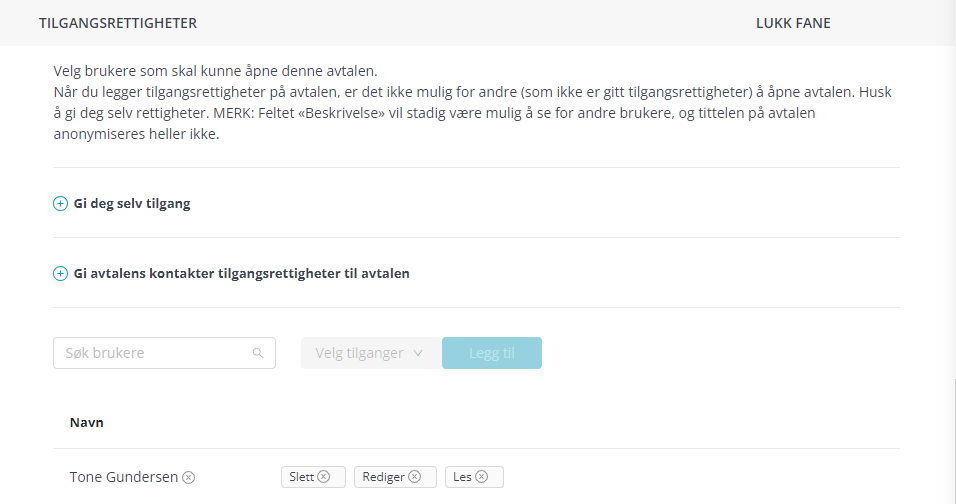
Endre møte fra Medarbeideren
Møtet kan flyttes i kalenderen, og lokalet kan endres så lenge møtet er i status 'Under planlegging'.
Åpne møte
For å åpne et møte klikker du på dato i listen (lenke) eller dobbelklikker på linjen.
